ルートディレクトリにインストールしたWordPressをサブディレクトリに移動したいということもあるかもしれません。そんな時に実施する作業を紹介したいと思います。
ルートディレクトリからサブディレクトリに移動するというのは、例えばhttp://hoge.com/というアドレスで作成していたブログをhttp://hoge.com/blog/に移動するということです。
ルートディレクトリにインストールしたWordPressをサブディレクトリに移動する方法
WordPressをルートディレクトリからサブディレクトリに移動するには、以下の手順を実施します。作業を行う前に必ずバックアップを取ってください。
なお、以下の手順はhttp://hoge.com/からhttp://hoge.com/blog/に移動する場合なので、アドレス部分は適宜変更してください。
1. サーバー上にWordPressのコアファイルを置くための新しいディレクトリを作成します(今回の場合blog)。
2. WordPress管理画面の[ツール] – [エクスポート]から「すべてのコンテンツ」をダウンロードします。
※XMLファイルがダウンロードされます。
3. WordPress管理画面の[設定] – [一般] を開きます。
4. 「WordPress アドレス (URL)」と「サイトアドレス (URL)」をサブディレクトリのURLに変更します。(例:http://hoge.com/blog/)
5. [変更を保存]をクリックします。
※この時点ではエラーメッセージが出ても気にせず、サイトを表示しようとしないでください。以下のようなメッセージが出るはずです。
6. WordPressコアファイルを手順1で作成した新しいディレクトリへ移動します。
7. 新しいURL(http://hoge.com/blog/wp-admin/)からWordPressにログインします。
8. [設定] – [パーマリンク設定]にアクセスし[変更を保存]をクリックしてパーマリンク構造を更新します。
9. 手順2でエクスポートしたXMLファイルをテキストエディタで開きます。
10. 「http://hoge.com/」を「http://hoge.com/blog/」に置換します。
11. [ツール] – [インポート]にアクセスし、「WordPress」を選択します。
12. 「WordPress Importer」のインストールを促されるので、インストールします。
13. 「プラグインを有効化してインポートツールを実行」をクリックします。
14. 手順10で変更したXMLファイルを選択して、[ファイルをアップロードしてインポート]をクリックします。
15. 「assign posts to an existing user」でインポートするコンテンツの投稿ユーザーを選択します。新規にユーザーを作成する場合は、「create new user with login name」に新規ユーザー名を入力します。
16. [Submit]をクリックしてインポートします。
これでルートディレクトリにインストールしたWordPressをサブディレクトリに移動することができます。アドレスもhttp://hoge.comからhttp://hoge.com/blog/に変わります。
あとがき
実際やってみたのですが、結構面倒ですね。もうちょっとスマートなやり方を知っている方いましたら教えてください<m(__)m>
なお、失敗するとサイトにアクセスできなくなってしまうので、くれぐれも作業前のバックアップは忘れないようにしましょう。

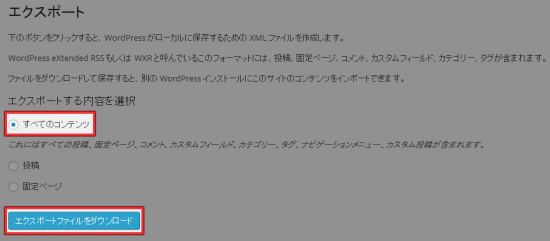
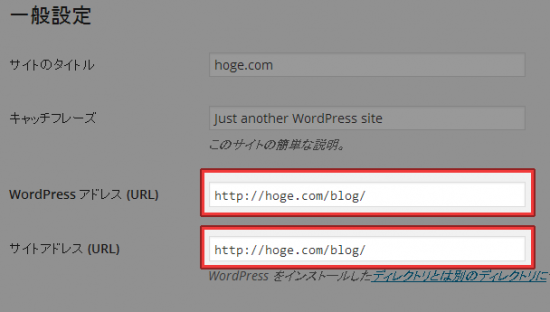

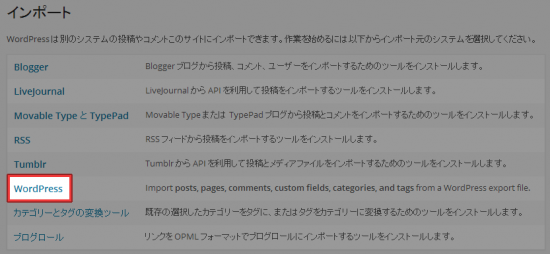
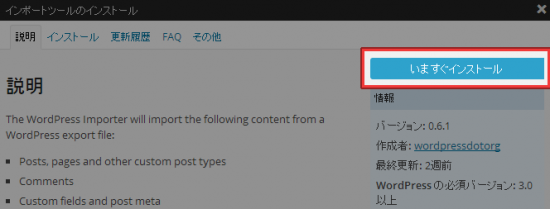
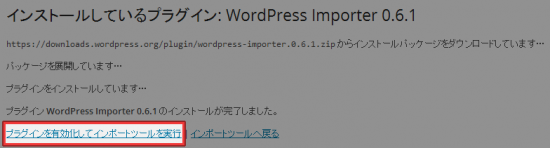
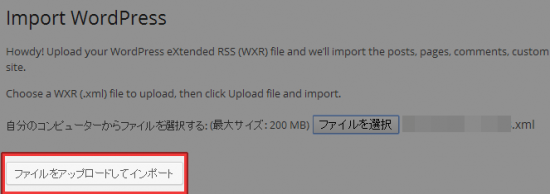
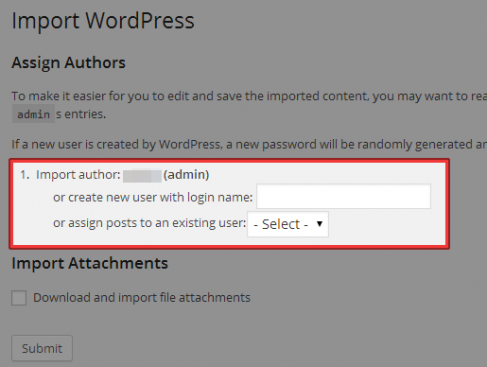



コメントを残す